แม้ว่าการแพร่ระบาดและ SEO จะช่วยให้ไซต์ WordPress ของคุณเป็นที่รู้จักมากขึ้น แต่การพิสูจน์ทางสังคมยังสามารถช่วยให้คุณเพิ่มการมีส่วนร่วมได้อีกด้วย การแสดงจำนวนการดูบางหน้าหรือบทความบนไซต์ของคุณเป็นหนึ่งในวิธีที่ง่ายที่สุดในการสื่อสารหลักฐานทางสังคมกับผู้เยี่ยมชมไซต์ของคุณ
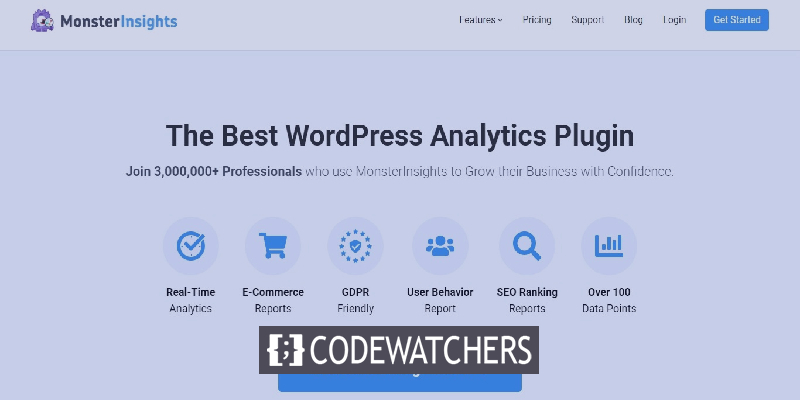
ผู้เข้าชมสามารถตรวจจับได้ว่าโพสต์บางรายการได้รับแรงฉุดมากหรือไม่โดยดูสถิติเหล่านี้บนไซต์ของคุณ พวกเขาต้องการมีส่วนร่วมกับเนื้อหาที่ผู้อื่นชื่นชม เพิ่มความเป็นไปได้ที่ลูกค้าจะดำเนินการตามที่ต้องการ เช่น สมัครใช้บริการของคุณ ซื้อผลิตภัณฑ์ หรือสมัครรับจดหมายข่าว ตามที่จิตวิทยาคาดการณ์ไว้
WordPress Analytics
ในหน้า WordPress Analytics ของคุณ คุณจะพบแผนภูมิแบบนี้ ซึ่งแบ่งการเข้าชมไซต์และการโต้ตอบตามประเภท: จำนวนการดู ผู้เยี่ยมชม การชอบ และความคิดเห็น
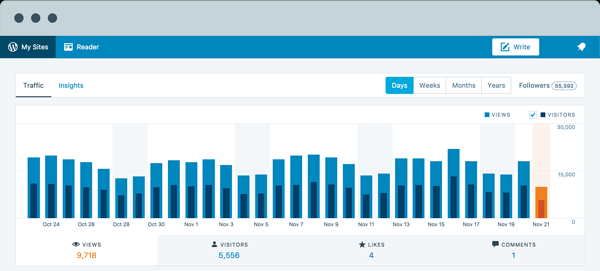
จำนวนการดูคือจำนวนครั้งที่ผู้เยี่ยมชมโหลดหน้าบนไซต์ของคุณ ตัวเลขเหล่านี้อัปเดตทุก ๆ ห้านาที แม้ว่าสถิตินี้จะรวมกิจกรรมที่ผู้เข้าชมแต่ละรายทำบนไซต์ของคุณ แต่จำนวนการดูไม่เท่ากับจำนวนบุคคลที่เข้าชมไซต์ของคุณ
สร้างเว็บไซต์ที่น่าทึ่ง
ด้วย Elementor ตัวสร้างหน้าฟรีที่ดีที่สุด
เริ่มเลยวิธีแสดงจำนวนการดู WordPress โดยใช้ปลั๊กอิน
มีปลั๊กอิน WordPress หลายตัวที่พร้อมช่วยให้คุณแสดงจำนวนการดูบทความทั้งหมดได้ หากคุณไม่มีความสามารถทางเทคนิคในการเปลี่ยนโค้ดของคุณเอง
โพสต์การดูเคาน์เตอร์
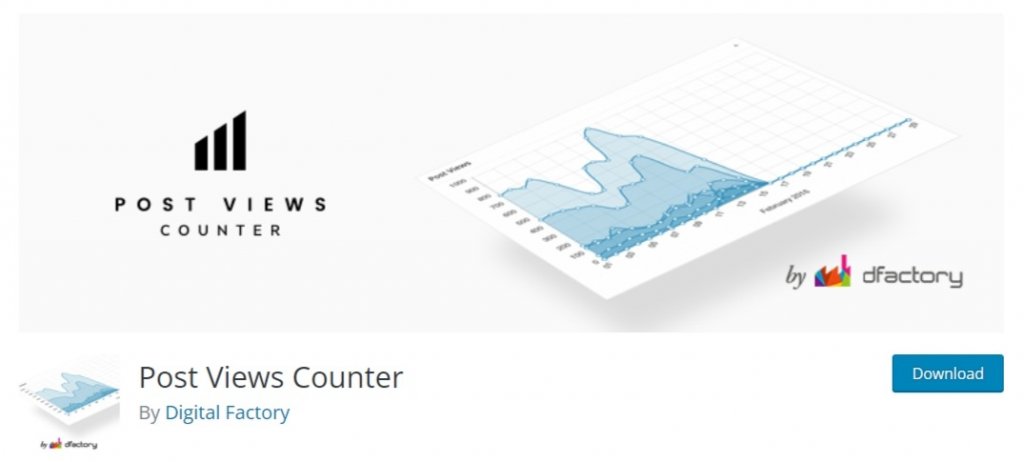
ปลั๊กอินตัวนับจำนวนการดูโพสต์เป็นเครื่องมือที่รู้จักกันดีและเชื่อถือได้สำหรับการแสดงจำนวนครั้งที่มีการเยี่ยมชมโพสต์ หน้า หรือวัตถุที่กำหนดเอง ข้อมูลนี้สามารถดึงข้อมูลได้โดยใช้หนึ่งในสี่วิธี: PHP, Javascript, Fast AJAX หรือ REST API
รูปแบบและตำแหน่งของตัวนับมุมมองสามารถกำหนดเองได้ในแผงการตั้งค่าของปลั๊กอิน
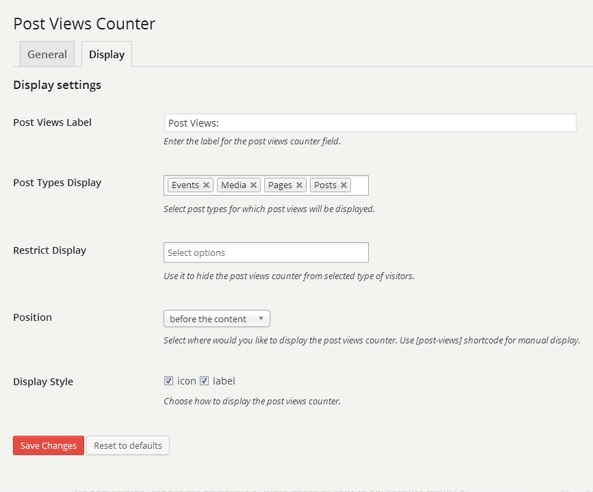
ผู้เข้าชมคนเดียว เช่น บอท ผู้ใช้ที่เข้าสู่ระบบ หรือบทบาทของผู้ใช้ เช่น ผู้ดูแลระบบหรือผู้แก้ไข ก็สามารถแยกออกจากจำนวนการดูได้เช่นกัน
จำนวนการดูเพจ

ปลั๊กอินนี้ช่วยให้คุณแสดงจำนวนการเข้าชมแต่ละโพสต์และหน้าต่อผู้ใช้ใหม่และผู้ใช้ที่สนใจ คุณอาจบอกให้ปลั๊กอินแสดงเฉพาะจำนวนหัวข้อหรือบางหน้าเท่านั้น ซึ่งจะช่วยให้คุณเลือกเนื้อหาและโพสต์ที่ได้รับความนิยมมากที่สุดเพื่อการโต้ตอบที่มากขึ้น
เคาน์เตอร์เรียบง่ายและตรงไปตรงมา คุณสามารถเพิ่มบล็อกในหน้าของคุณเพื่อแสดงจำนวนการดูได้อย่างง่ายดาย
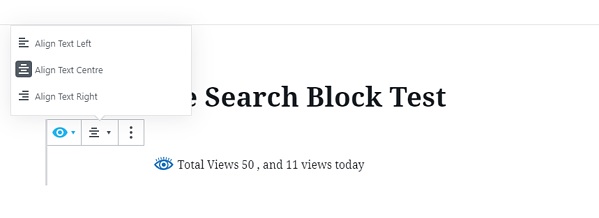
แม้ว่าจำนวนการดูจะเรียบง่าย แต่คุณสามารถเปลี่ยนตำแหน่ง สี และขนาดของบล็อกให้พอดีกับธีมที่มีอยู่ของคุณได้
วิธีแสดงจำนวนการดูด้วยตนเอง
หากคุณมีประสบการณ์เกี่ยวกับการเขียนโปรแกรม คุณสามารถใช้ขั้นตอนต่อไปนี้เพื่อแสดงการดูหน้าเว็บโดยทำการเปลี่ยนแปลงเล็กน้อยในไฟล์ธีมของคุณ
- ไปที่แดชบอร์ดผู้ดูแลระบบ WordPress และเข้าสู่ระบบ
- ในการเข้าถึงตัวแก้ไขธีม ให้ไปที่ ลักษณะที่ปรากฏ จากนั้น ตัวแก้ไขธีม
- เปิดไฟล์ functions.php
- ก่อนแท็กปิด?> ให้คัดลอกและวางโค้ดต่อไปนี้:
function gt_get_post_view() {
$count = get_post_meta( get_the_ID(), 'post_views_count', true );
return "$count views";
}
function gt_set_post_view() {
$key = 'post_views_count';
$post_id = get_the_ID();
$count = (int) get_post_meta( $post_id, $key, true );
$count++;
update_post_meta( $post_id, $key, $count );
}
function gt_posts_column_views( $columns ) {
$columns['post_views'] = 'Views';
return $columns;
}
function gt_posts_custom_column_views( $column ) {
if ( $column === 'post_views') {
echo gt_get_post_view();
}
}
add_filter( 'manage_posts_columns', 'gt_posts_column_views' );
add_action( 'manage_posts_custom_column', 'gt_posts_custom_column_views' );- บูตไฟล์ single.php
- ควรวางโค้ดนี้ในลูป while
<?php gt_set_post_view(); ?>- โพสต์รหัสนี้ใหม่ทุกที่ที่คุณต้องการให้จำนวนการดูโพสต์หรือหน้าเว็บปรากฏขึ้น
<?= gt_get_post_view(); ?>และที่นั่นคุณมีมัน เมื่อคุณเผยแพร่หน้า คุณจะเห็นจำนวนการดูทั้งหมดสำหรับโพสต์ของคุณที่ด้านบนขวาของหน้า
วิธีติดตามเมตริกนอกเหนือจากจำนวนการดูโพสต์
สามารถแสดงการดูโพสต์และไซต์โดยรวมเพื่อแสดงหลักฐานทางสังคมและอำนาจ ถึงกระนั้นก็ตาม ก็ไม่ได้ให้รายละเอียดโดยละเอียดเกี่ยวกับประสิทธิภาพของเนื้อหาของเราหรือว่าใครเป็นผู้เยี่ยมชมเว็บไซต์ เราได้ระบุระบบที่ดีที่สุดที่คุณสามารถใช้กับ WordPress เพื่อรับข้อมูลเพิ่มเติมเกี่ยวกับสถิติเว็บไซต์ของคุณ
MonsterInsights
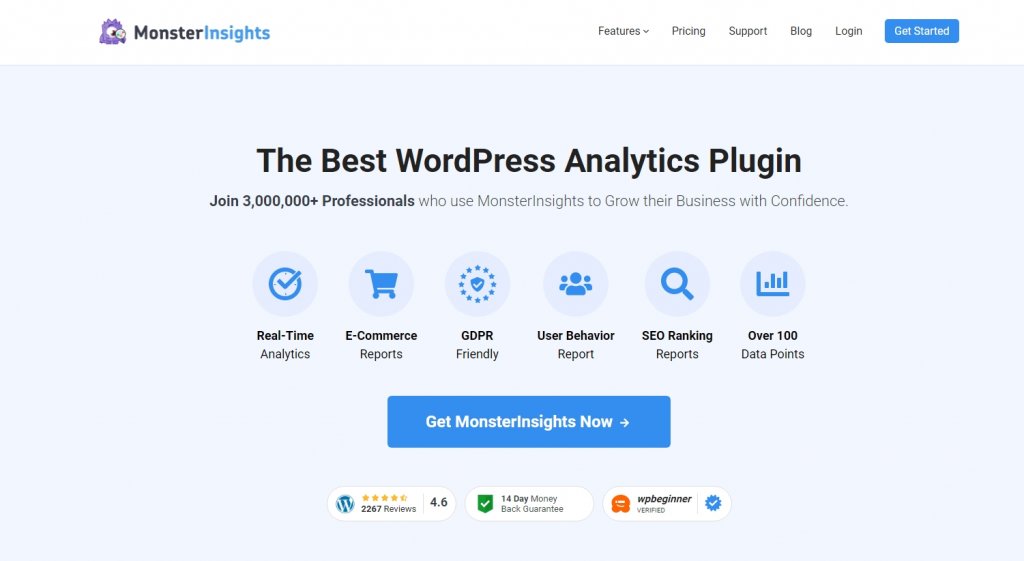
ด้วยการติดตั้งที่ใช้งานมากกว่าสามล้านครั้ง MonsterInsights จึงเป็นปลั๊กอิน Google Analytics ที่รู้จักกันดีอีกตัวหนึ่ง คุณสามารถตั้งค่า Google Analytics บน WordPress ได้อย่างง่ายดายโดยใช้ MonsterInsights และคุณสามารถดูสถิติและการตรวจสอบแคมเปญทั้งหมดได้จากแผงการดูแลระบบ คุณจะได้รับสถิติแบบเรียลไทม์ว่าใครออนไลน์และพวกเขากำลังทำอะไรบนเว็บไซต์ของคุณ รวมถึงการวิเคราะห์ระดับหน้าสำหรับผลงานยอดนิยมของคุณ
เพื่อปรับปรุงการดูหน้าเว็บและการมีส่วนร่วม คุณสามารถใช้ MonsterInsights เพื่อแสดงโพสต์ที่มีประสิทธิภาพสูงสุดได้ทุกที่บนไซต์ WordPress ของคุณ โซลูชันนี้ทำงานบนอุปกรณ์จำนวนมากและช่วยให้คุณดูข้อมูลวิเคราะห์ของคุณได้ทุกเมื่อ
HubSpot
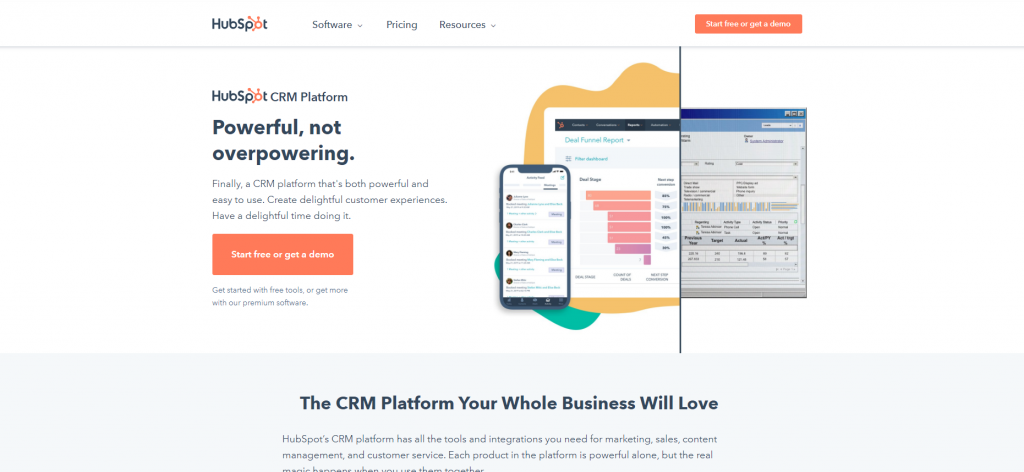
ปลั๊กอิน WordPress HubSpot เป็นร้านค้าครบวงจรสำหรับตรวจสอบสถิติไซต์จากแผงการดูแลระบบของคุณ คุณจะได้รับข้อมูลสรุปของข้อมูลการเข้าชม ประสิทธิภาพของหน้าเว็บ และสถิติที่กำหนดเองใดๆ ที่คุณได้ตั้งค่าไว้ คุณอาจได้เรียนรู้มากมายเกี่ยวกับแฟนๆ ที่ทุ่มเทที่สุดของคุณ ซึ่งสามารถช่วยให้คุณสร้างเนื้อหาที่พวกเขาชอบได้
คุณสามารถใช้การตลาดผ่านอีเมล HubSpot, CRM, แบบฟอร์ม, ป๊อปอัป และแชทสดบนเว็บไซต์ WordPress ของคุณด้วยปลั๊กอิน WordPress HubSpot
JetPack
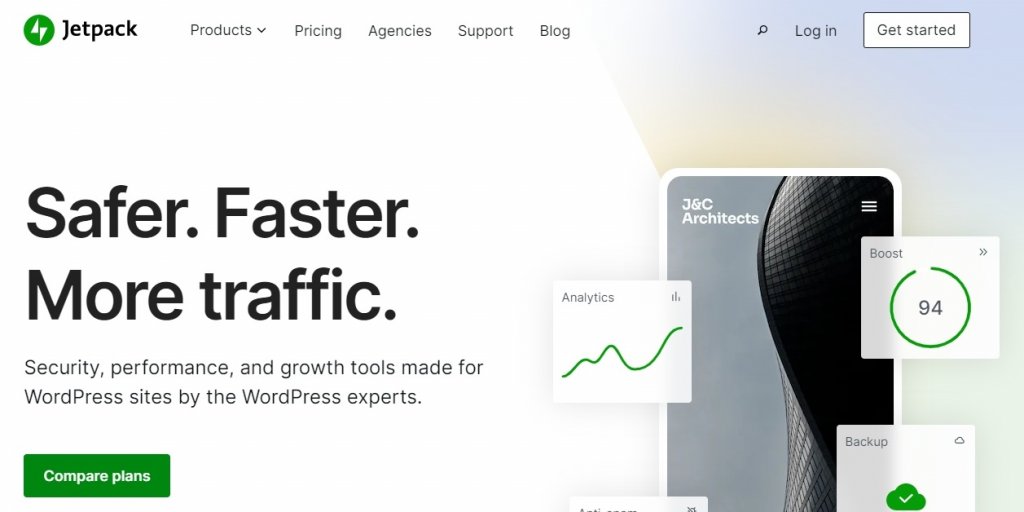
Jetpack เป็นปลั๊กอินความปลอดภัย ประสิทธิภาพ และการดูแลเว็บไซต์ของ WordPress ที่ใช้ Google Analytics เพื่อรวบรวมข้อมูลพฤติกรรมของผู้เยี่ยมชม มีหมวดหมู่การวิเคราะห์พื้นฐานในตัว เช่น จำนวนการดูและจำนวนผู้เข้าชม แต่คุณอาจพัฒนารายงานที่กำหนดเองเพื่อรับข้อมูลเชิงลึกเพิ่มเติมได้
หากคุณแสดงตัวเลขเหล่านี้บนเว็บไซต์ของคุณ เกือบแน่นอนว่าคุณจะได้เว็บไซต์ที่มีประสิทธิภาพดีขึ้นและมีผู้ชมที่มีส่วนร่วมมากขึ้น อย่าลืมเข้าร่วมกับเราบน Facebook และ Twitter เพื่อรับข่าวสารล่าสุดเกี่ยวกับโพสต์ของเรา




